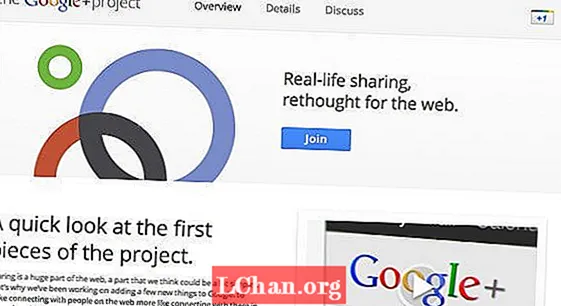Zawartość
- Kluczowe cechy:
- Jak zresetować hasło na laptopie po zablokowaniu za pomocą PassFab 4WinKey
- Podsumowanie
Często kupowaliśmy używaną elektronikę, aby zaoszczędzić pieniądze. Jednak kupowanie laptopa z hasłem jest frustrujące. Najwyraźniej nie będziesz mieć wcześniej utworzonego dysku odzyskiwania. Resetowanie hasła za pomocą wiersza poleceń lub odzyskiwanie hasła za pomocą dysku resetowania jest oczywiście daremne w tej sytuacji. Co możesz zrobić, to zmienić hasło na zablokowanym komputerze bez dysku. Narzędzie do odzyskiwania hasła systemu Windows, PassFab 4WinKey, może doskonale rozwiązać Twój problem, co ma również zastosowanie, gdy musisz zresetować utracone / zapomniane hasło na laptopie bez utraty danych.
Kluczowe cechy:
- Dostępna jest 3 opcja łamania haseł: resetowanie hasła, usuwanie hasła, tworzenie nowego hasła administratora.
- Możliwość resetowania hasła administratora, hasła gościa, hasła lokalnego i innych rodzajów haseł.
- Pełna kompatybilność. Pracuj z Windows 10 / 8.1 / 8/7 / XP / Vista / Server itp.
- Łatwy w użyciu. Utwórz dysk odzyskiwania jednym kliknięciem.
- Bezpieczne do odzyskania hasła. Brak wirusa lub uszkodzenia laptopa.
Jak zresetować hasło na laptopie po zablokowaniu za pomocą PassFab 4WinKey
Gdy kupiłeś laptopa i jest on zablokowany, łatwym i skutecznym sposobem odblokowania zablokowanego laptopa jest skorzystanie z pomocy PassFab 4WinKey. Oprogramowanie do odzyskiwania hasła systemu Windows może łatwo złamać hasło logowania / administratora w systemie Windows 10, 8, 8.1, 7 itp.
Krok 1: Pobierz i zainstaluj PassFab 4WinKey na dostępnym laptopie. Uruchom to.
Krok 2: Włóż pusty dysk CD / DVD / USB do laptopa. Kliknij „Nagraj”, aby utworzyć dysk odzyskiwania hasła.

Krok 3: Włóż rozruchowy dysk CD / DVD / USB do zablokowanego laptopa. Użyj dysku, aby uruchomić zablokowany laptop. Możesz zresetować / usunąć hasło lokalne / domeny lub utworzyć nowe hasło do laptopa.

Krok 4: Naciskaj „Dalej”, aż pojawi się komunikat, że hasło zostanie zresetowane do pustego lub pomyślnie zresetowane do XXX.
Podsumowanie
Po przeczytaniu tego artykułu odzyskanie zapomnianego / utraconego hasła na laptopie będzie bułką z masłem. Jeśli kupiłeś zablokowany laptop, możesz zresetować hasło na zablokowanym laptopie bez dysku odzyskiwania.
 PassFab 4WinKey
PassFab 4WinKey
- Natychmiast usuń lub zresetuj hasło administratora
- Zresetuj hasło do konta Microsoft w kilka minut
- Usuń lub utwórz konto systemu Windows, jeśli chcesz
- Jedno kliknięcie, aby utworzyć dysk resetowania hasła systemu Windows (USB / CD / DVD)
- Kompatybilny z Windows 10 / 8.1 / 8/7 / Vista / XP i Server 2019